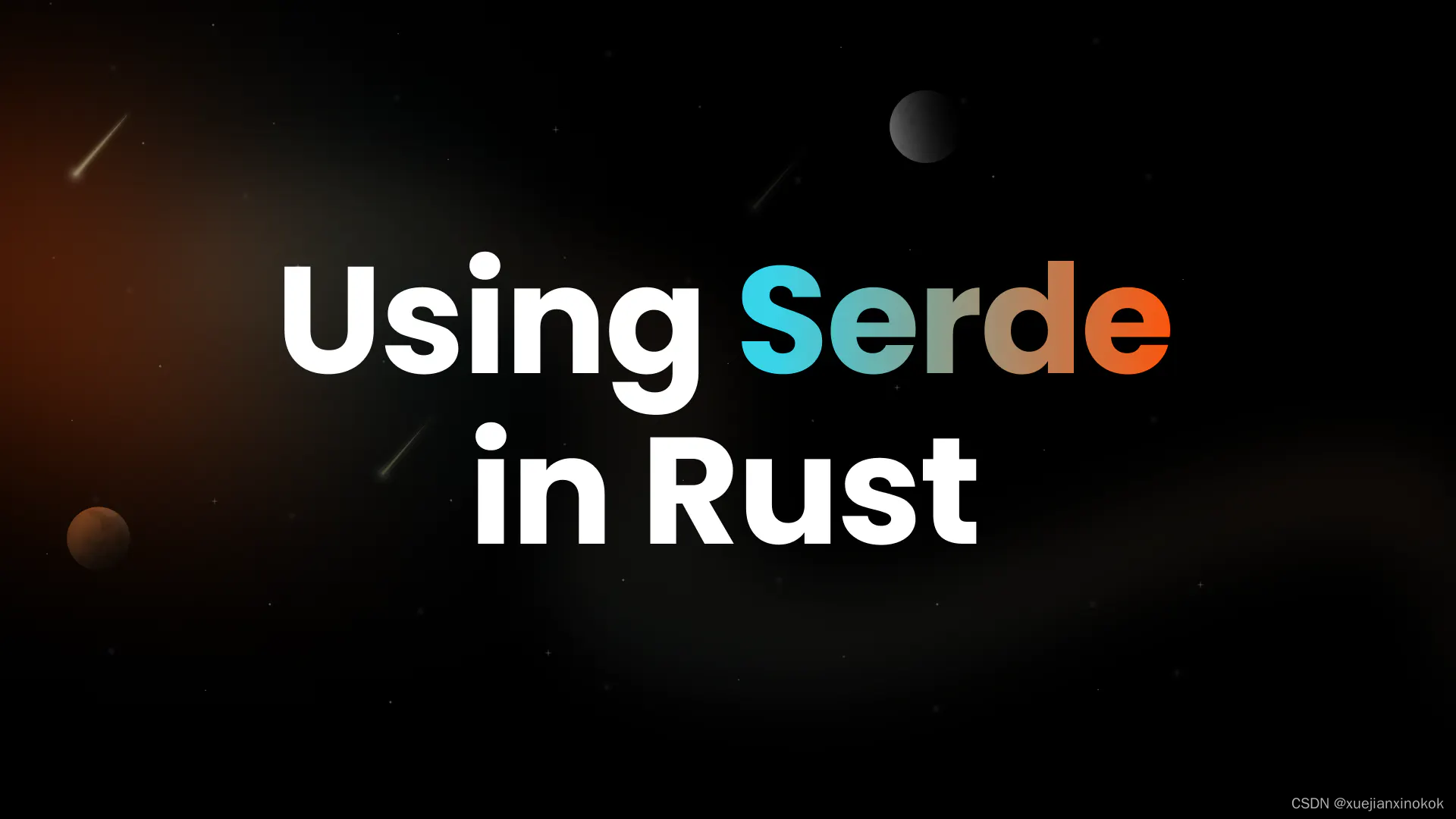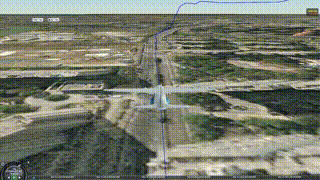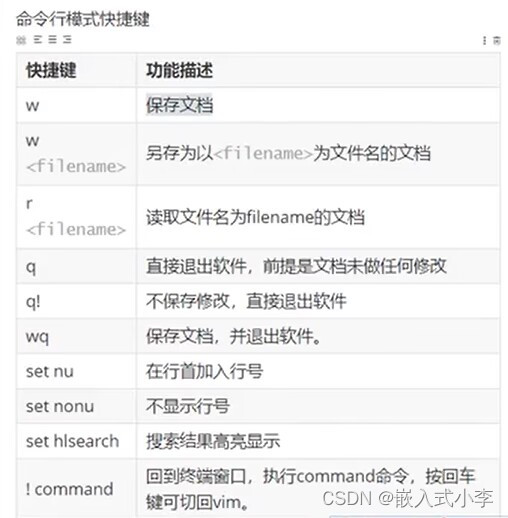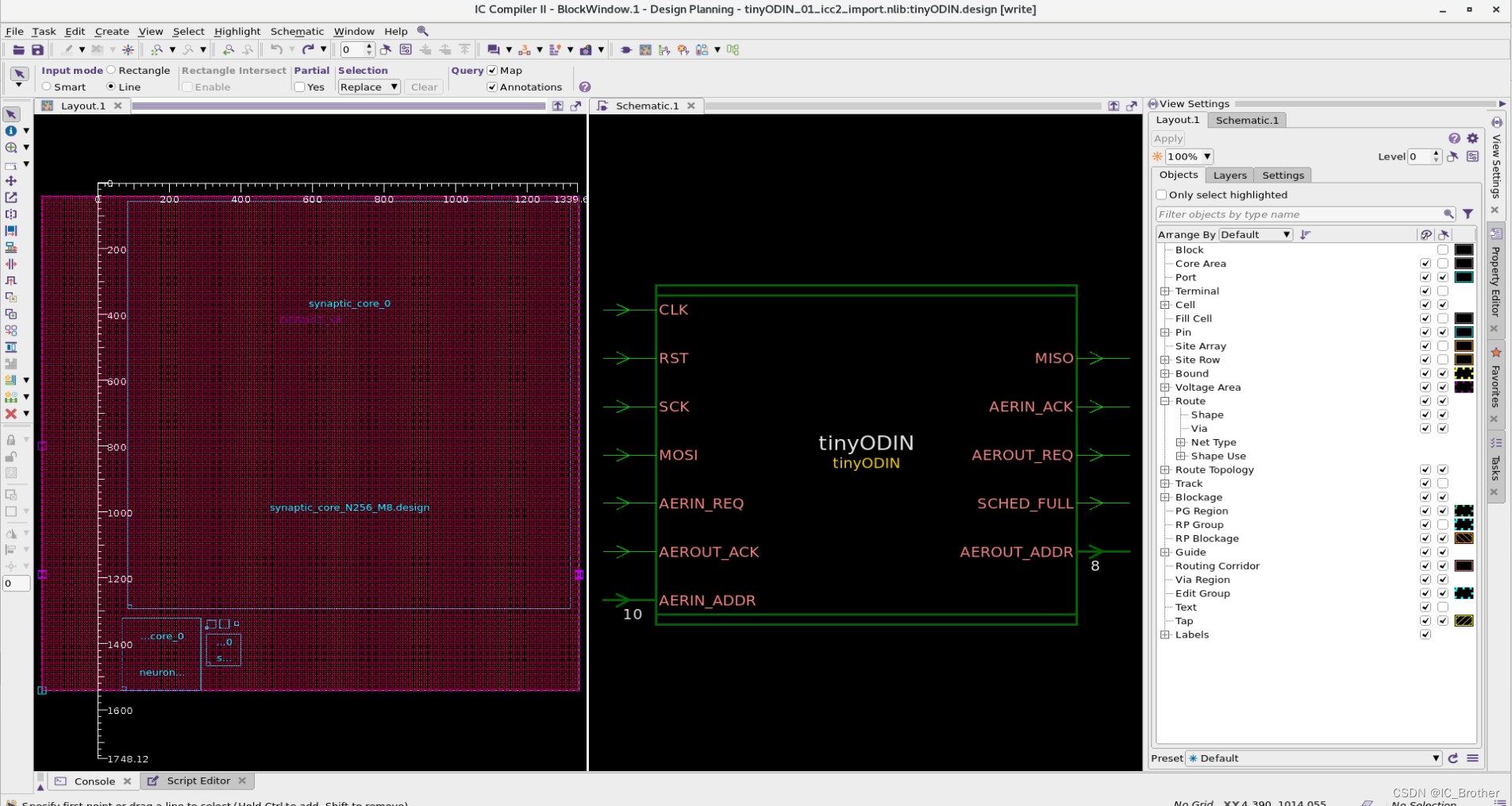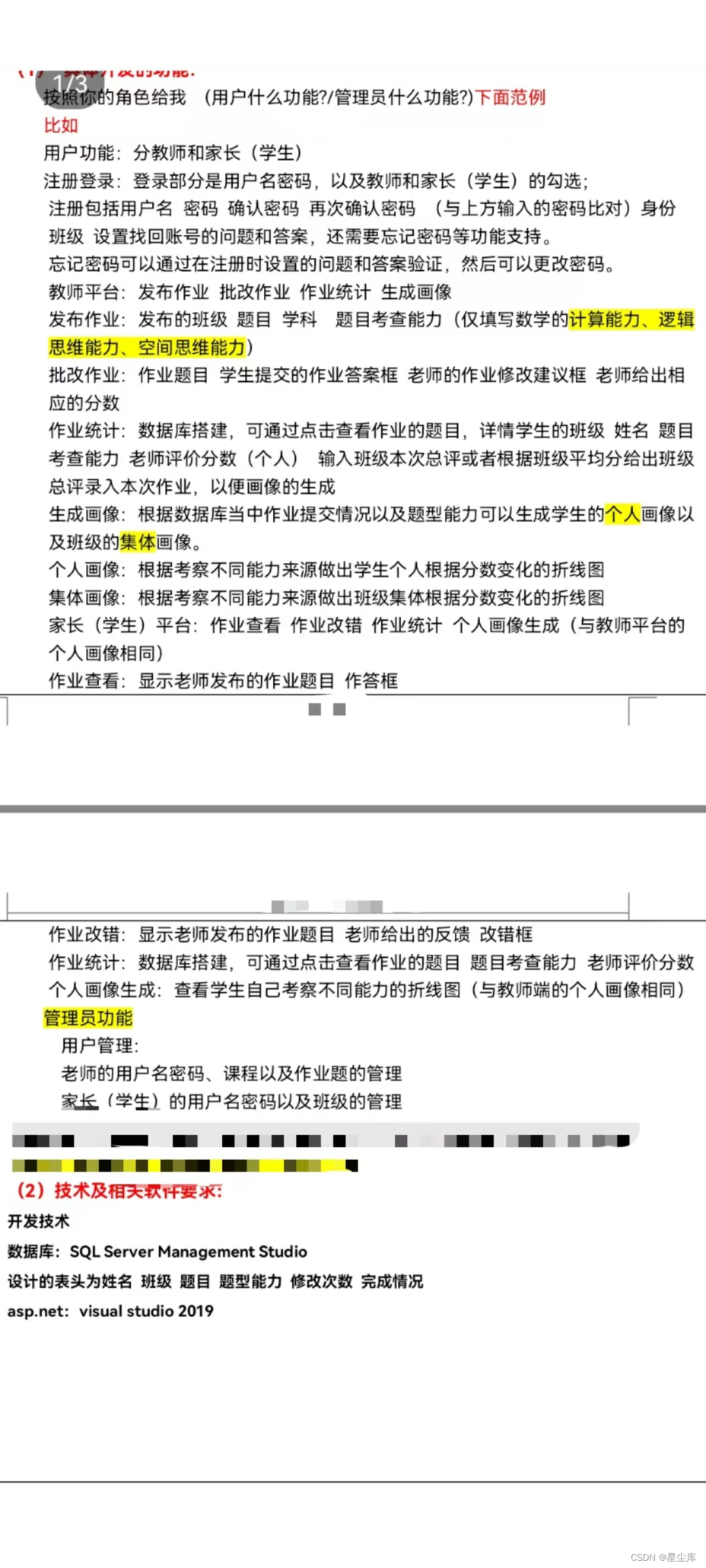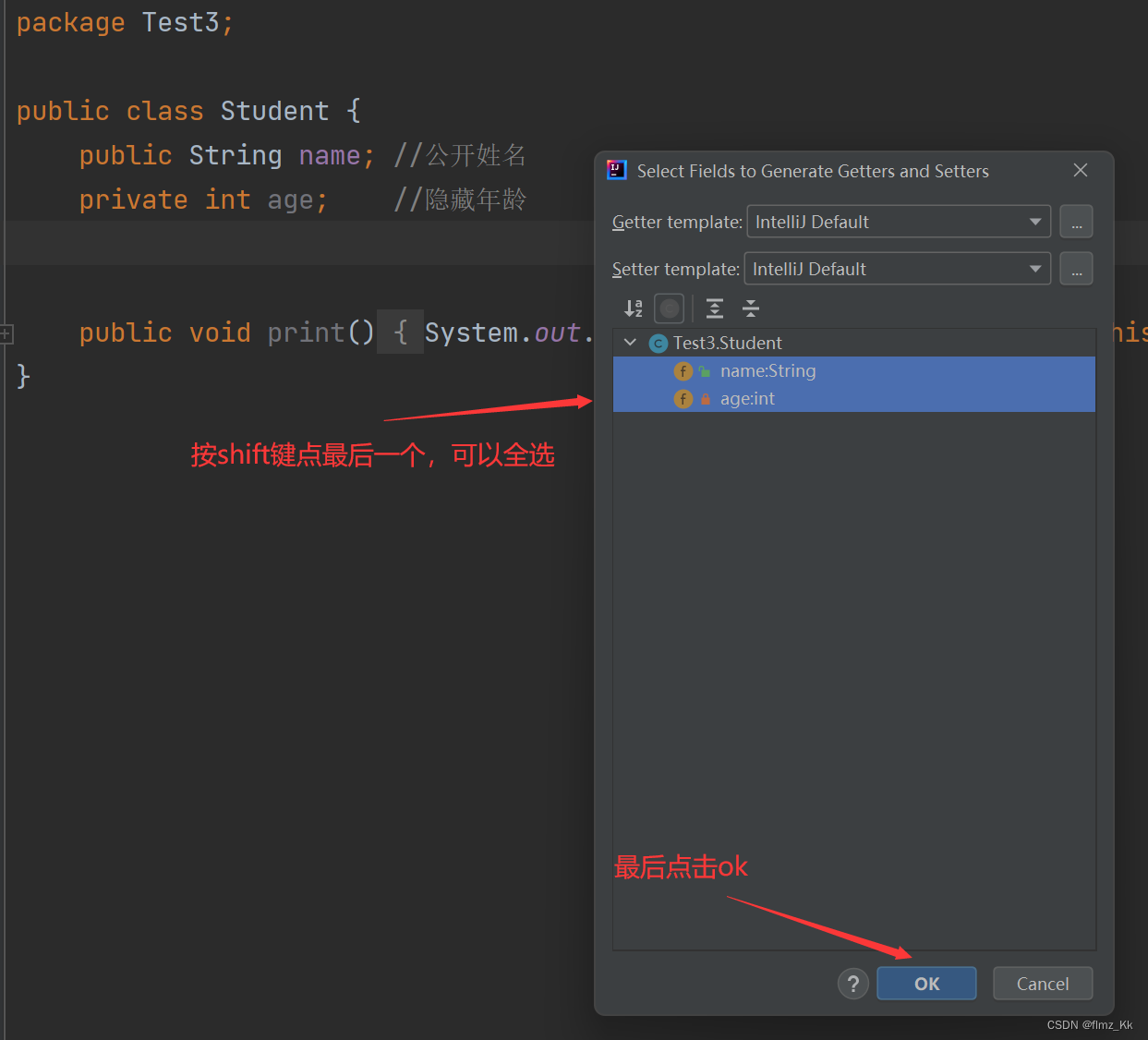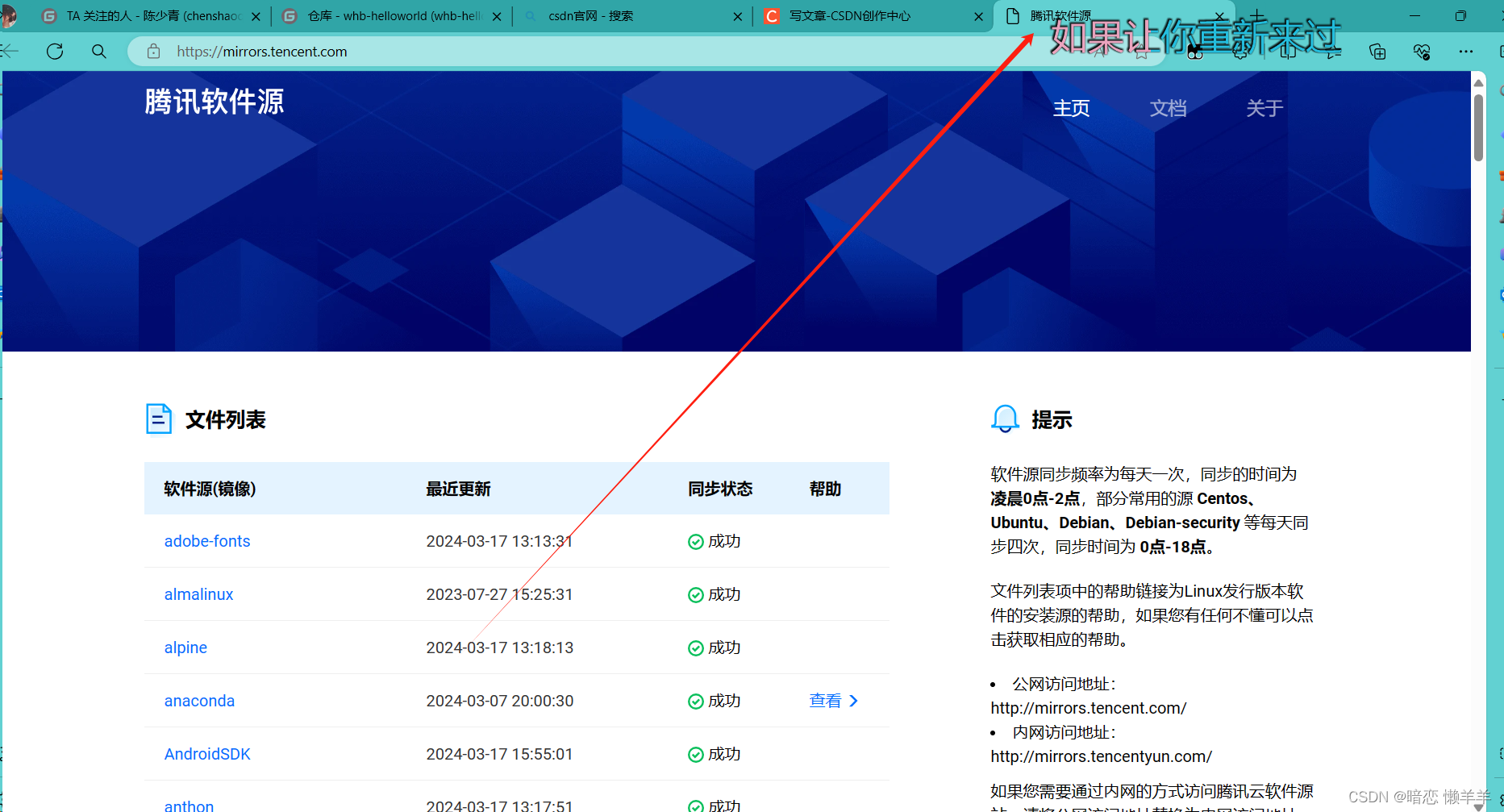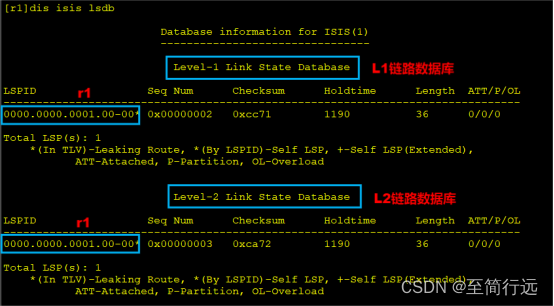一 、Jmeter安装与配置
https://blog.csdn.net/tester_sc/article/details/80746405
注:Jmeter5.0+的环境变量配置与4.0或历往老版本有部分小差异,笔者用的Jmeter 5.0+
二 、Ant的安装与配置
# Ant下载地址(下载到指定目录后,进行解压到当前目录):http://ant.apache.org/bindownload.cgi#Verify%20Releases
# 配置Ant环境变量
新增ANT_HOME变量 Value为:Ant解压安装位置
新增CLASSPATH Value为:%ANT_HOME%\lib;
新增PATH Value为:%ANT_HOME%\bin;
#打开CMD终端校验Ant安装是否成功输入:ant -v
三 、Ant相关文件配置
A. 拷贝ant-jmeter-1.1.1.jar文件到Ant安装目录下
# 将Jmeter/extras目录下的ant-jmeter-1.1.1.jar文件拷贝到ant安装目录下的lib文件夹中
拷贝路径(Jmeter的安装路径下):E:\Jmeter\apache-jmeter-5.3\extras
目标文件:ant-jmeter-1.1.1.jar

目标路径(ant安装路径下):E:\Jmeter\apache-ant-1.10.9\lib 粘贴过去就行

B. 配置ant的编译文件build.xml (放在jmeter安装目录下)
build.xml模板参考地址:https://blog.csdn.net/baijingchuan/article/details/83061568
build.xml文件是文件配置环节中的核心,进入脚本解析,这个文件里用于调用Jmeter相关脚本、生成报告、报告存放位置等相关配置都在这里进行配置,拿到源码后,进行修改如下几个地方,保存就OK
配置前准备:在Jmter下创建目录script用于存放脚本使用
在Jmeter下创建目录reports用于存放接口报告使用
build.xml文件放在Jmeter安装目录下就OK
方便查看以及专业可创建一个工程目录为Job存放以上三个目录文件,build.xml中配置的对应地址,输入你实际的目录地址即可

C. 修改更新jmeter.properties文档
进入jmeter安装目录/bin目录下打开jmeter.properties文件
jmeter.save.saveservice.output_format=csv jmeter.save.saveservice.output_format=xml
并去掉前面的注释符号#

四 创建工程,运行ant
# 在Jmeter目录创建存放.jmx脚本的script目录(用于存放所有待执行的接口文件)
# 执行注意事项,用于调试Ant环境运行、生成报告是否调通,接口脚本线程数建议设置为1,无循环以及持续时常
# 运行ant : 在build.xml所在目录,路径栏输入cmd,(或者进入cmd之后,进入build.xml安装目录)在终端输入ant,运行接口脚本
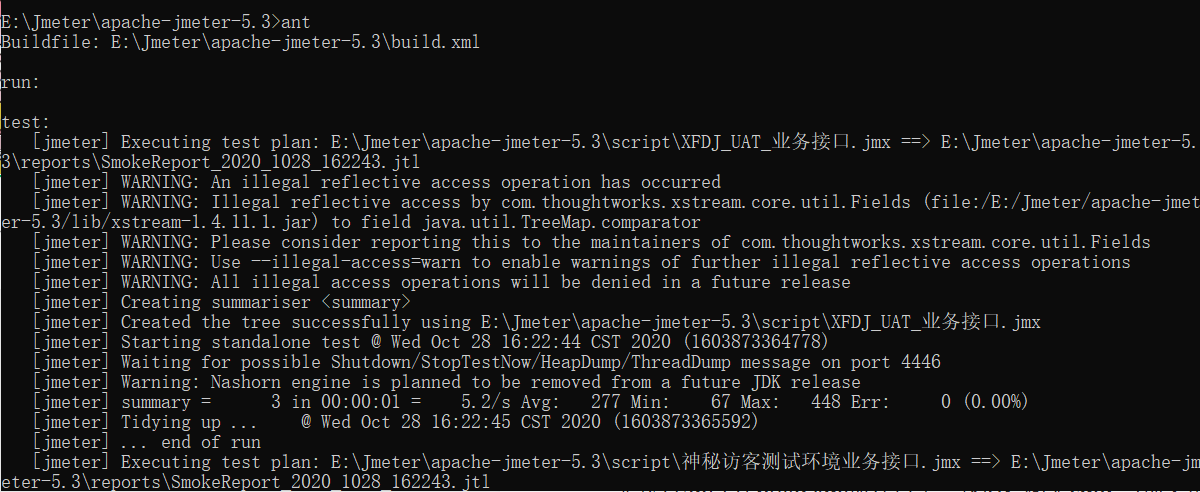
# 运行输入BUILD SUCCESSFUL则运行成功

五 查看接口报告
在build.xml文件设置的报告存放位置路径,打开目录,查看对应的接口运行报告内容,以下为build.xml文件模板的报告风格样式
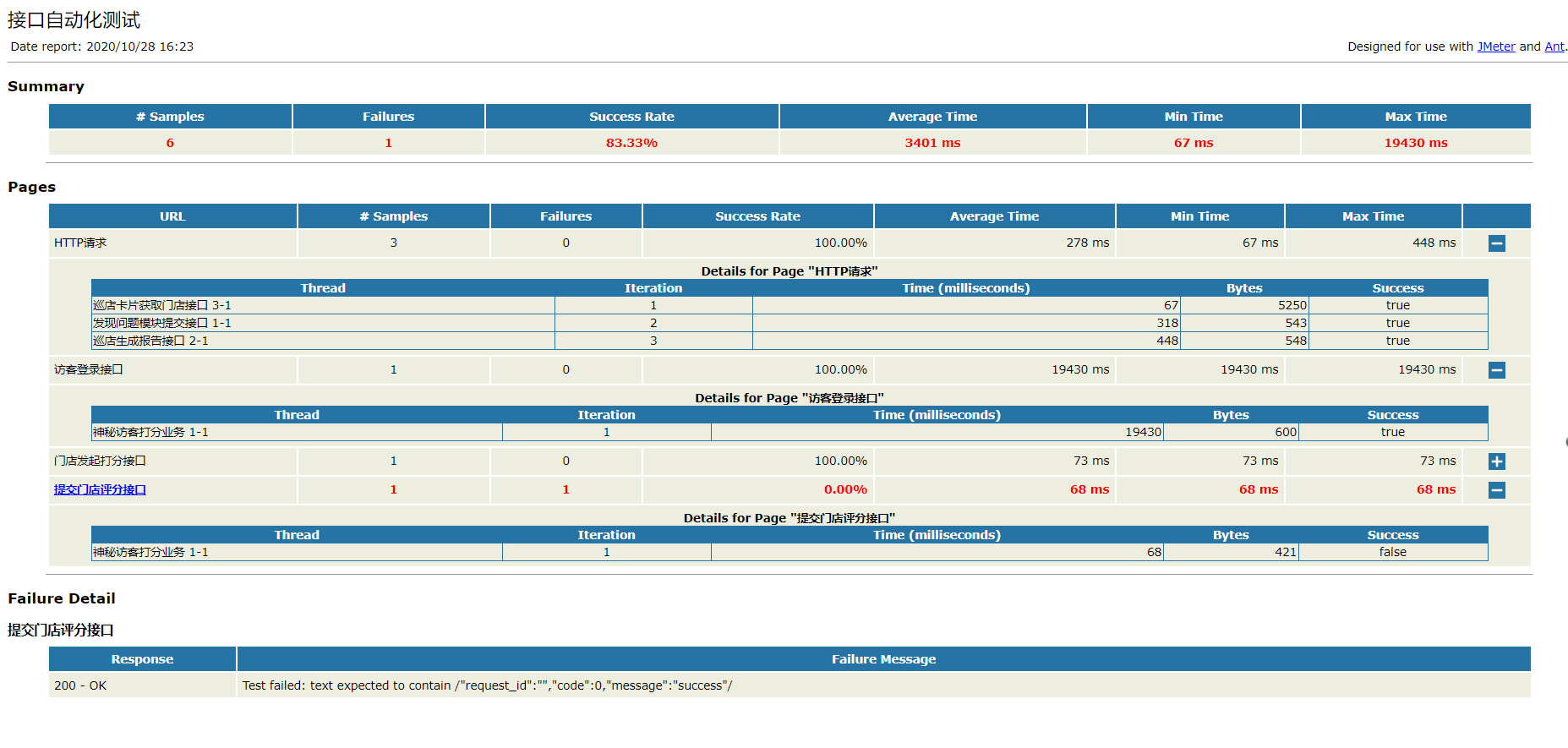
那么jmeter+ant 自动化接口测试环境配置到这里已基本完结,在部署过程中遇到问题,找到问题,解决问题,自己会成长的更快